Instrução
Configurar os seletores de categoria para exibir dados não filtrados no ArcGIS Dashboards
Resumo
No ArcGIS Dashboards, configurar ações de filtro em seletores de categoria permite que um elemento direcionado exiba seletivamente informações focadas. Quando duas ou mais categorias são selecionadas, o elemento usa filtros espaciais para exibir as informações relevantes coletivamente. Em determinadas circunstâncias, é necessário que um elemento exiba dados não filtrados pelas ações de filtro dos seletores de categoria.
O exemplo abaixo mostra o elemento de lista exibindo a lista de nomes de escolas primárias particulares em Portland com base nas categorias padrão selecionadas.
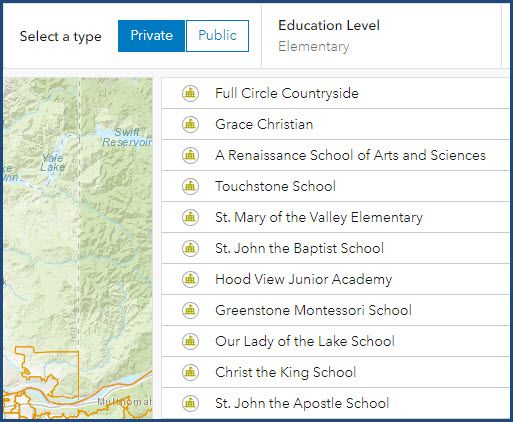
Este artigo fornece a solução alternativa para configurar um elemento para exibir todos os dados não filtrados adicionando a opção 'Nenhum' nos seletores de categoria no ArcGIS Dashboards.
Procedimento
- No ArcGIS Dashboards, adicione um elemento e seletores de categoria. Consulte ArcGIS Dashboards: Adicionar elementos e ArcGIS Dashboards: Adicionar um seletor para instruções. Neste exemplo, um elemento de lista e dois seletores de categoria são adicionados ao painel.
- Configure os seletores de categoria para habilitar uma ação de filtro no elemento de destino. Consulte ArcGIS Dashboards: Configurar ações para elementos para obter instruções. Neste exemplo, os seletores de categoria são configurados para disparar a ação de filtro no elemento de lista.
- No seletor de categoria, passe o mouse sobre Mais opções
 e clique em Configurar
e clique em Configurar  .
.
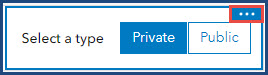
- Na janela Seletor de categoria , clique na guia Seletor e expanda Configurações.
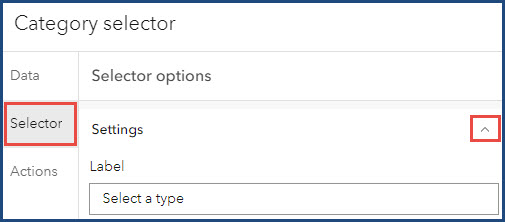
- Habilite o botão de alternar Nenhuma opção e configure os parâmetros Posicionamento e Rótulo para nenhum . Neste exemplo, o Posicionamento é configurado como Primeiro e o Rótulo para nenhum é definido por padrão como 'Nenhum'.

- Clique em Concluir.
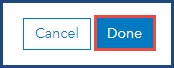
- Repita as etapas 3 a 6 para habilitar a Nenhuma opção como uma categoria no segundo seletor de categoria.
- Na barra de ferramentas do painel, clique em Salvar
 e clique em Salvar para salvar as alterações.
e clique em Salvar para salvar as alterações.
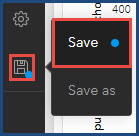
O exemplo abaixo exibe os seletores de categoria com a opção 'Nenhum' nos modos de apresentação Inline e Dropdown. O elemento de lista agora exibe a lista completa de níveis de educação 'Elementar', 'Ensino médio' e 'Ensino médio ou médio' para os tipos de escolas públicas e privadas.
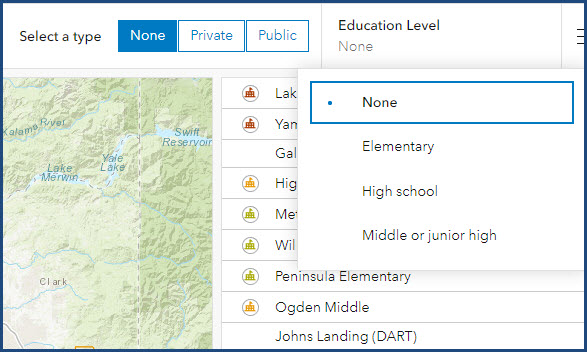
ID do Artigo: 000029094
Obtenha ajuda de especialistas do ArcGIS
Comece a conversar agora

